Índice
Depois de criar várias camadas para diferentes objetos, agora é hora de poli-los e trabalhar nos detalhes. Tenha cuidado aqui, você pode estar desenhando, apagando, movendo-se ou aplicando efeitos nas camadas erradas.
No verão de 2017, fiz uma aula criativa de Ilustrador em Barcelona. Para a maioria dos projetos, eu tinha que apresentar uma versão digital, então eu usaria a caneta ou ferramenta de lápis para rastrear meu trabalho e depois usaria um pincel ou ferramenta de preenchimento para colori-lo.
Então eu criei camadas para os traçados de contorno, linhas de esboço detalhadas e partes coloridas. É difícil desenhar linhas perfeitas, então eu tive que apagar e refazer com bastante frequência. Infelizmente, eu não fechei nenhuma camada, então ficou bastante confuso. Eu apaguei alguns contornos acabados por acidente.
Acredita, não é divertido! Na verdade, pode ser um desastre. Então, tranca as camadas em que não estás a trabalhar! Este simples passo poupa-te tempo e energia.
Tranca-o e abana-o.
Quando usar as camadas
Trabalhar em camadas no Adobe Illustrator só lhe pode trazer benefícios. Mantém a sua arte mais organizada e permite-lhe editar uma parte específica de uma imagem sem afectar o resto.
As camadas também são úteis para manipular vários objetos dentro da camada. Como mudar as cores e mover objetos. Por exemplo, você quer mudar todas as cores do texto para vermelho, basta clicar no círculo ao lado da camada para selecionar tudo e mudar as cores ou mover-se em torno da camada inteira.
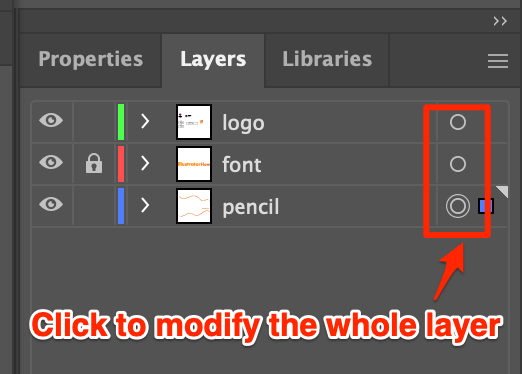
Porque devo trancar uma camada
É importante usar camadas quando você está trabalhando em desenhos e ilustrações para separar seu traçado e preencher cores para facilitar a edição. E você deve definitivamente bloquear as camadas que você não quer modificar.
Imagine, você quer apagar o excesso de traço na borda, mas ao invés disso, você apaga a área preenchida também. Triste.
Bloqueie a camada quando não quiser mover-se enquanto se move em torno das outras. Se quiser apagar tudo, excepto uma, bloqueie essa camada, seleccione todas e apague. É mais rápido do que apagar uma a uma. Vê? é uma poupança de tempo.
2 Maneiras de Bloquear uma Camada no Adobe Illustrator
Nota: Os screenshots são retirados da versão do Illustrator CC Mac. A versão para Windows pode ter um aspecto ligeiramente diferente.
Parece muito importante, certo? Então, há duas maneiras rápidas de bloquear uma camada. Você pode bloquear a camada inteira ou pode bloquear objetos específicos na sua camada.
Bloquear a camada inteira
Encontre o painel Layer, você verá uma caixa quadrada vazia entre o ícone de um olho e o nome da camada. Clique na caixa para bloquear a camada. Você saberá quando ela estiver bloqueada quando vir um ícone de bloqueio.
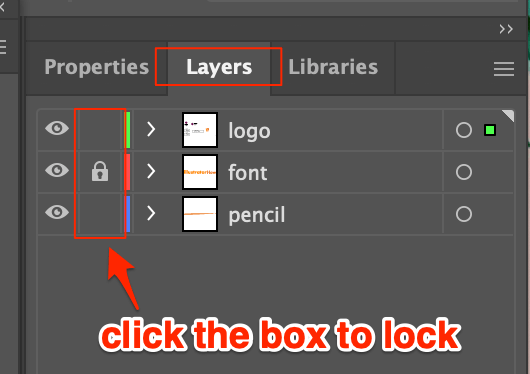
Feito!
Bloquear objetos em uma camada
Às vezes você não quer trancar a camada inteira, talvez você ainda esteja trabalhando em alguns detalhes de uma parte específica dentro de uma camada. Você pode trancar os objetos acabados e ainda trabalhar nos outros.
Selecione os objetos que você deseja bloquear e vá para o menu suspenso, Object> Lock> Selecção ou use um atalho Comando 2 .
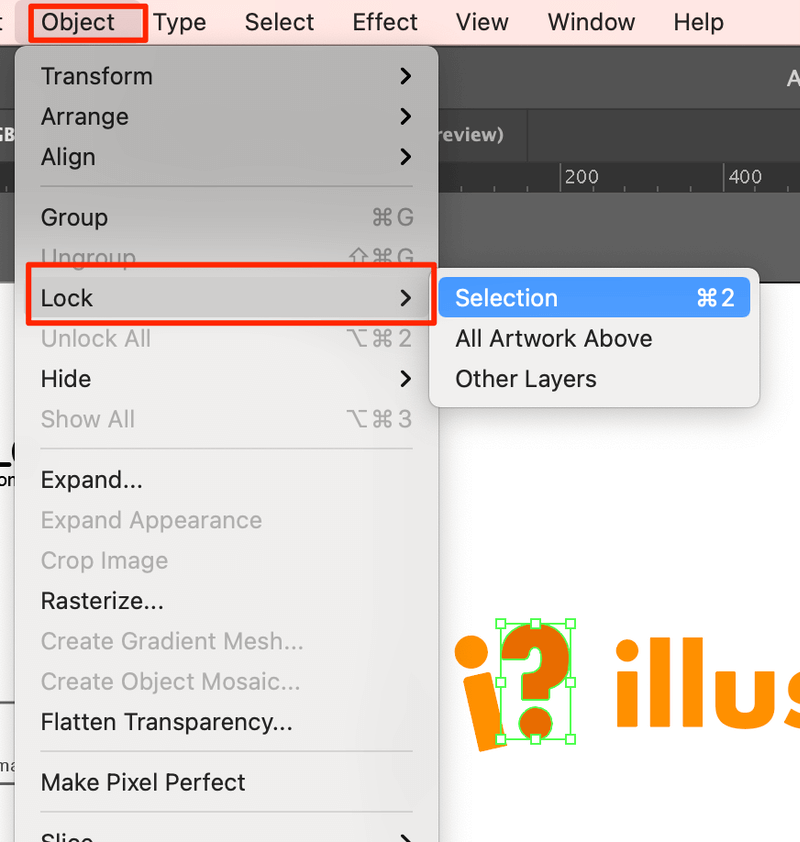
Trancado com segurança!
Algo mais?
Você também pode estar curioso sobre as seguintes soluções relacionadas a camadas.
O que é uma camada trancada?
Quando uma camada é bloqueada, não é possível modificar os objetos dentro da camada até desbloqueá-la. O bloqueio de uma camada impede que se modifique os objetos por acidente.
Como destravar camadas?
Quer editar algo na camada bloqueada? Fácil. Clique no ícone de bloqueio para desbloquear.
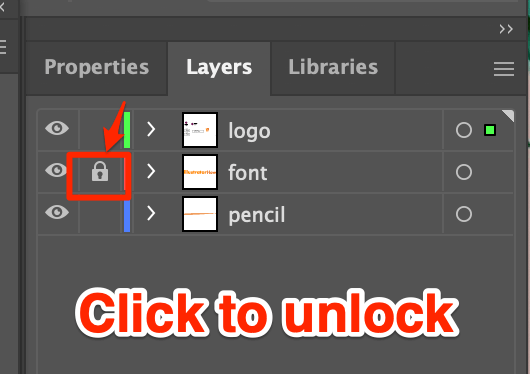
Outra maneira é ir para Object> Desbloquear tudo .
Posso esconder uma camada no Illustrator?
Sim. você pode esconder ou desligar uma camada clicando no ícone do olho. Sempre que você quiser torná-la visível novamente, basta clicar na caixa, o ícone do olho aparecerá novamente, o que significa que sua camada está visível.
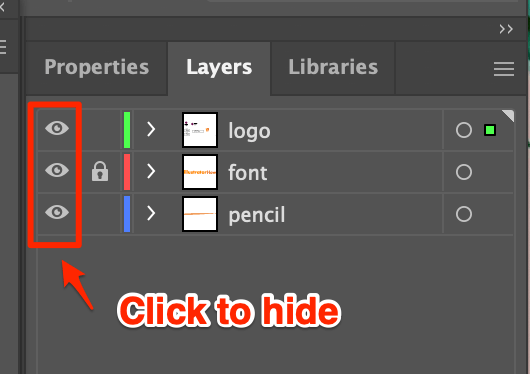
Isso é tudo por hoje.
As camadas são importantes para qualquer fluxo de trabalho de design. Crie camadas para organizar seu trabalho e diga adeus a confusões e retrabalhos desnecessários. Oh! Não se esqueça de trancar seu trabalho criativo final enquanto trabalha em diferentes camadas.
Adicione camadas à sua rotina de trabalho!

